PC'nizde ve Mac'inizde DVD Diski Nasıl Yazılır - Bilmeniz Gereken 3 En İyi Yöntem
Videoları yedeklemek veya ev sinemasında video oynatmak için Windows ve Mac'te bir DVD diski nasıl yazacağınız hakkında daha fazla bilgi edinmelisiniz. Elbette, bilgisayarınızda bir DVD sürücüsü olduğundan emin olmalısınız. Windows'a gelince, bir DVD oluşturmak için hala bazı varsayılan DVD yazıcılar vardır. Ancak en son MacBook artık DVD sürücüsü sağlamıyor. Standart bir DVD diski yerine bir veri diski yazabilirsiniz. Hakkında daha fazla ayrıntı öğrenin DVD yazma işlemi Windows ve Mac'te şimdi makaleden.
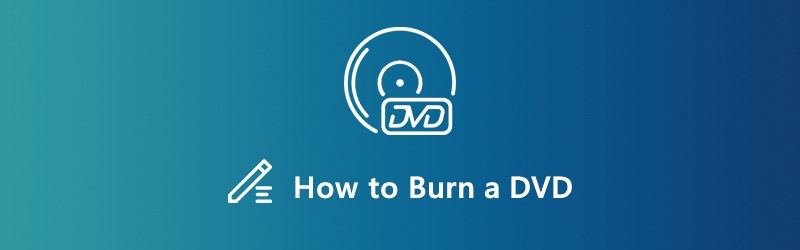
SAYFA İÇERİĞİ
Bölüm 1: Herhangi Bir Videoyu DVD'ye Yazmanın En İyi Yöntemi
Vidmore DVD Oluşturucu HD videolar ve 4K dosyalar için bile herhangi bir video ve ses dosyasını standart bir DVD veya Blu-ray disk / ISO / klasörüne dönüştüren çok yönlü bir DVD yazıcıdır. DVD menüleri için kullanıma hazır menü şablonlarını ve özelleştirme şablonlarını ve hatta video dosyalarını düzenlemek için gelişmiş düzenleme özelliklerini sağlar.
- DVD oynatıcıların çoğu için herhangi bir video ve ses dosyasını bir DVD diske yazın.
- DVD videoyu yerleşik olarak düzenleyin video düzenleyici DVD'ye yazmadan önce.
- Kullanıma hazır DVD menü şablonlarını veya DVD'de kişiselleştirilmiş menüyü seçin.
- DVD disk için videoları ve bölümleri düzenlemek için güçlü araçlar sağlayın.
Windows 10/8 / 7'de DVD Nasıl Yazılır
Aşama 1: DVD yazıcısını indirin ve kurun, programı bilgisayarınızda başlatın. Bundan sonra, DVD Disk menüsünü açın ve DVD sürücünüze boş bir DVD diski yerleştirin. Tıkla Medya Dosyalarını Ekle Windows 10'da DVD yazmak istediğiniz videoları eklemek için düğmesine basın.

Adım 2: Videoları yükledikten sonra, çıkış DVD diski için istenen ses parçasını veya altyazıyı seçebilirsiniz. Ayrıca, disk tipini ayarlayabilir, en boy oranını seçebilir ve simgesine tıklamadan önce alttan istenen video kalitesini seçebilirsiniz. Sonraki buton.

Aşama 3: Videoları daha fazla düzenlemeniz veya bölümleri yönetmeniz gerekirse, Güç Aracı içindeki gelişmiş özellikleri bulmak için düğme Video Araçları ve Bölüm Araçları. Windows'ta DVD yazmak için videoyu, ses dosyalarını, altyazıları, bölümleri ve hatta küçük resimleri düzenleyebilirsiniz.

4. adım: Bundan sonra, aşağıdaki menüden doğru DVD menü şablonunu seçebilirsiniz. Menü Şablonu sağ taraftaki sekme. İstediğiniz düğme ve şablonla bir menü tasarlamanız gerekirse, Özel Şablon sekmesi. Önizleme düğmesini tıklayarak menüyü görüntülemeniz yeterlidir.

Adım 5: Yanındaki onay kutusunu işaretleyin Diske yaz seçeneği. Bundan sonra, yazma ayarlarını ve oynatma modunu ayarlayabilirsiniz. Aksi takdirde, DVD yazıcı seçenekleri donanımınıza göre optimize eder. Şimdi tıklayabilirsiniz Başlat Windows 10/8 / 7'de DVD yazdırmayı başlatmak için düğmesine basın.

Bölüm 2: Windows 10/8 / 7'de Ücretsiz DVD Yazma
Yerleşik DVD yazma işlevi, Windows 10'da DVD yazmak için basit bir yöntemdir. Video formatlarının yanı sıra, ses dosyaları, GIF, PDF ve TXT de ekleyebilirsiniz. İşlev yalnızca veri DVD'si üretebilir; bu, veri DVD'sinin yalnızca bilgisayarlarda oynatılacağı veya DVD oynatıcıların video formatlarını desteklediği anlamına gelir.
Aşama 1: Bilgisayarınızın CD / DVD yazıcı sürücüsüne boş bir CD veya DVD koyun ve bir Dosya Gezgini penceresi açın. Mümkünse, aynı klasöre DVD yazmak için dosyaları da gruplayabilirsiniz.
Adım 2: Sabit sürücünüzde istenen video dosyalarını bulun. Ctrl tuşuna basın ve her videoyu seçin. Seçili dosyalara sağ tıklayın ve Gönderildi seçeneğini seçin ve DVD RW Sürücü bağlam menüsünde.
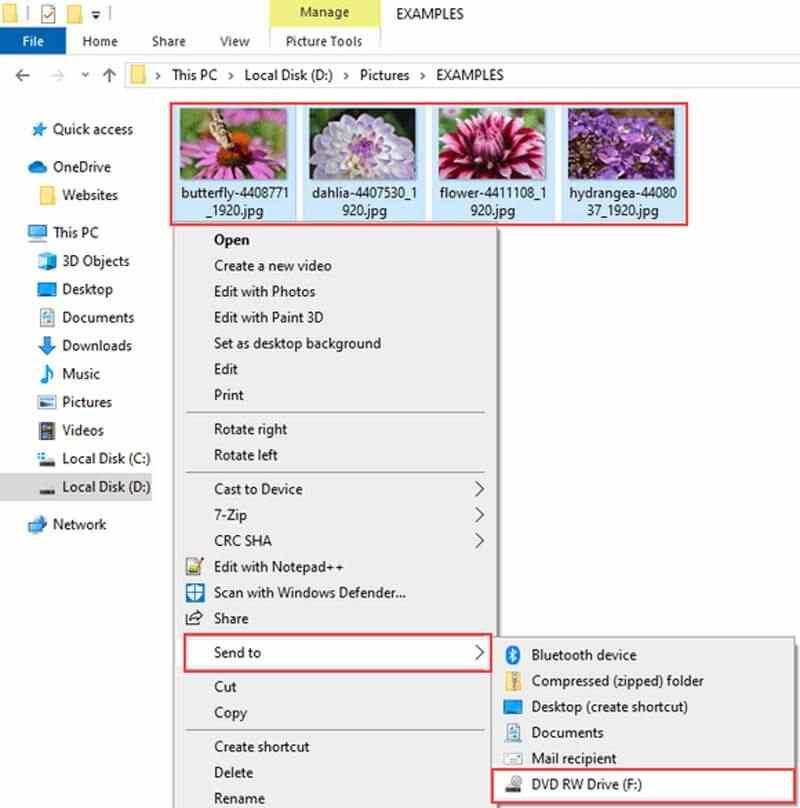
Aşama 3: Ne zaman Disk Yaz iletişim kutusu açılacaktır, Disk başlığı kutusuna bir disk adı yazabilir ve CD / DVD oynatıcı ile seçeneği. Tıkla Sonraki Videolarınızı DVD yazıcı sürücüsüne göndermek için düğmesine basın.
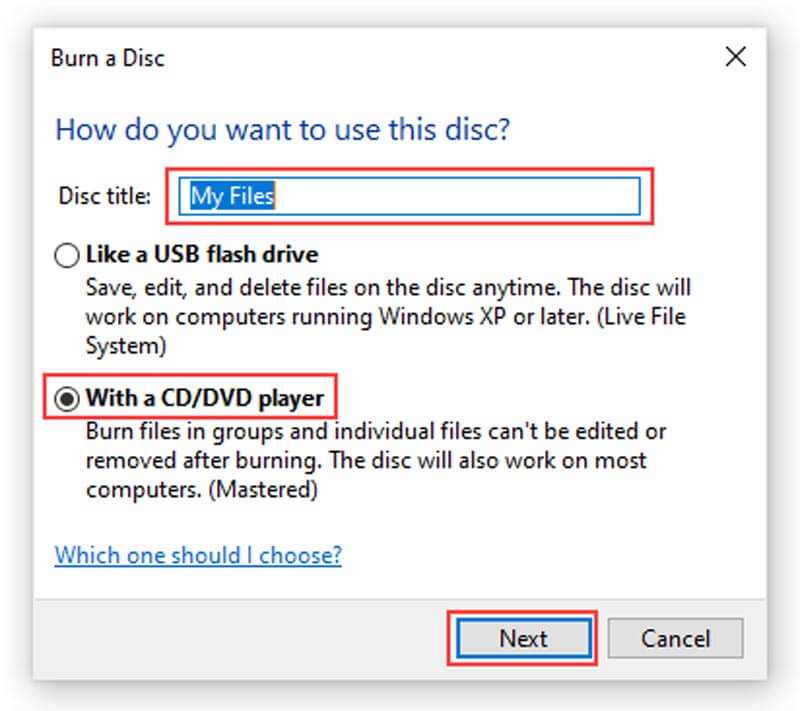
4. adım: Tamamlandığında, DVD yazıcı sürücüsü otomatik olarak açılacaktır. Şuraya git Sürücü Araçları üst menü çubuğunda, Yakmayı bitir seçeneği. Ve sonra disk başlığını tekrar girin ve uygun bir hız seçin.
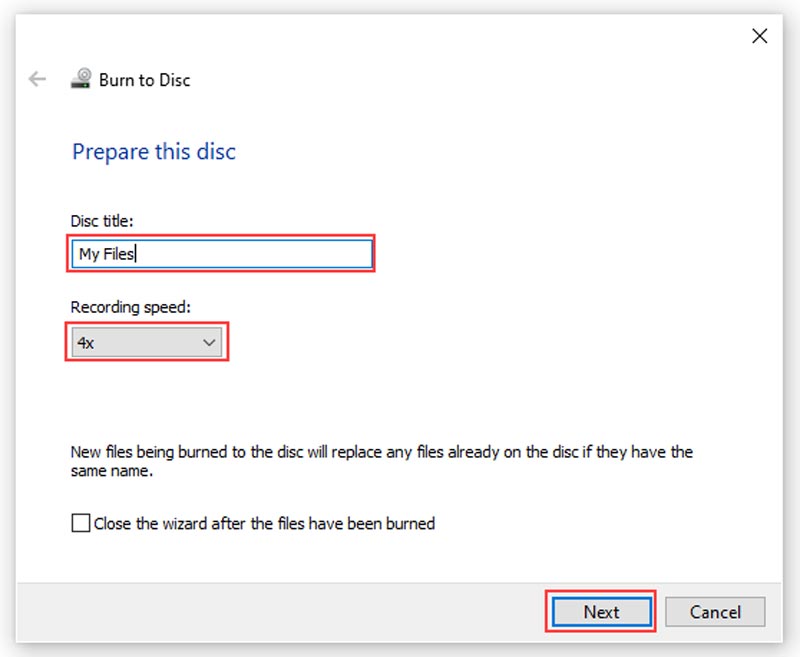
Adım 5: Bir kez Sonraki düğmesi, Windows 10 otomatik olarak bir DVD yazacaktır. Tabii ki, aynı yöntemi Windows 8 / 8.1 / 7 ile bir DVD oluşturmak için de kullanabilirsiniz.
Bölüm 3: MacBook'ta Ücretsiz DVD Yazma
Mac'te bir DVD disk oluşturmanız gerekirse ne yapmalısınız? Yerleşik bir DVD yazıcı işlevi de alabilirsiniz. Mac ile uyumlu tüm dosya formatlarını destekler. Windows 10 DVD yazıcıya benzer şekilde, bu işlev yalnızca bir veri diski oluşturabilir, ancak oynatılabilir DVD üretemez.
Aşama 1: Yeni bir klasör oluşturun ve Mac'te DVD'ye yazmak istediğiniz tüm video dosyalarını bu klasöre taşıyın.
Adım 2: Yeni klasöre sağ tıklayın ve içerik menüsünden Diske Yaz'ı seçin. İstendiğinde, bilgisayarınıza boş bir DVD yerleştirin.
Aşama 3: Ardından Disk Adı kutusuna DVD için bir ad girin, Yazma Hızını ayarlayın. Varsayılan olarak, maksimum hıza ayarlanmıştır, ancak bunu değiştirebilirsiniz.
4. adım: Şimdi, Yanmak Mac'te DVD yazmaya başlamak için düğmesine basın.

Bölüm 4: Bilgisayarınızda DVD Yazma Hakkında SSS
1. Veri DVD'si ile Oynatma DVD'si arasındaki Farklar Nelerdir?
Herhangi bir DVD oynatıcıda oynatılabilen bir video DVD olduğunda genellikle yalnızca bir bilgisayar tarafından okunabilen bir veri DVD'si. Bir veri DVD'si aşağıdakiler için harikadır: DVD dosyalarını kopyalamak bunlar bir bilgisayarda ve onları yeni bir bilgisayara taşıyor. Bu DVD, dosyaları bir depolama veya yedekleme çözümü olarak arşivlemek için de kullanılabilir. Öte yandan bir video DVD genellikle sergi için kullanılır.
2. Windows Media Player'da DVD Yazabilir miyim?
Ne yazık ki, Windows Media Player filmleri oynatılabilir bir DVD'ye yazamaz. Yalnızca müzik ve ses dosyalarını içeren ses CD'si yazmayı destekler. Bir DVD yazmak için Windows Media Player'daki yazma özelliğini kullanırsanız, yalnızca bir veri DVD'si alırsınız.
3. Bir DVD'yi Nasıl Biçimlendirirsiniz?
Fiziksel diski DVD yazıcı sürücünüze takmanız yeterlidir. DVD yüklendikten sonra, iletişim kutusundan Dosyaları diske yaz öğesini tıklayın. Bir disk adı girin. Biçimlendirme seçeneklerini göster'i tıklayın ve ihtiyacınıza göre biçime karar verin. Bundan sonra, DVD'yi biçimlendirmek için İleri düğmesine tıklayın.
Sonuç
İşte rehber Windows 10'da DVD nasıl yazılır ve çeşitli durumlarda macOS. Veri DVD'leri için yerleşik işlev kolay bir seçenektir. Videoları geniş ekranda izlemek istiyorsanız, ihtiyacınıza göre Vidmore DVD Creator ile bir video DVD yazabilirsiniz.


